2021/9/1にArbitrum(アービトラム)がローンチされましたね👏
EthereumL1よりも大幅にガス代も安くなってます。さらに今はネットワークの容量を制限している状態なので今後さらに速度UP、ガス代低価格化されそうです。
本記事ではそんなArbitrumの使い方や、ガス代の確認方法についてご紹介したいと思います。
本記事はこんな方向け
- Arbitrumの使い方が知りたい
- Arbitrumを使うとどのくらいガス代が安くなるのか見たい
利用方法
利用まではとても簡単です。
wallet準備(MetaMask)
まずは、walletを準備しましょう。僕は普段からwalletは、PCではなくiphoneアプリのwalletを使ってます。具体的にはMetaMaskのアプリを使用しています。MetaMaskはwalletの中では最も主流なものかと思いますのでオススメですね。
Arbitrum oneネットワーク接続
現状のネットワークを確認
まず現状のネットワークはメインネットである事を確認します。
walletを開くと、下記画像の様に画面上部にネットワークが表示されてるかと思います。現在は”Ethereum Main Network”と出てるので、現在はいつも使用しているメインネット(L1)という事です。

さらに、上記赤線をタップしますと、下記の様に現在のネットワークにチェックが付いてます。こちらの画面はネットワークの変更ができる画面で後々に、Arbitrumネットワークに変更する時や、Ethereumネットワークに戻す時に使用する画面になります。

MetaMaskブラウザよりArbitrumのブリッジサイト表示
まずはMetaMaskアプリ上でブラウザを開きます。下記画像。


上記画面が出てきたら、Type URLのエリアにhttps://bridge.arbitrum.io/を入力して実行して下さい。下記画面に遷移されると思います。

上記のページ中央の[Add / Switch toArbitrumNetwork]リンクをクリックしてください。そうすると下記画像の画面が表示されるので承認します。

以上でArbitrum oneネットワーク接続完了です。
下記の様に画面トップ部分のネットワーク表記が、”Ethereum Main Network”から”Arb1”になってる筈です。

walletも見てみると、ネットワークをArb1(L2)に変更した為、”Ethereum Main Network”の時に表示されていたトークンは表示されていません。

トークンをL1→L2にブリッジ
ここからは実際に、Arbitrumネットワーク(L2)上で、取引(transfer、swap等)する為に必要な作業として、取引したいトークンをL1→L2にブリッジ(移動)させます。
メインネット接続状態にして、Arbitrumのトークンブリッジサイトを開く
先程、ネットワークをArb1にしましたが、トークンをL1→L2にするにはネットワークはイーサリアムメインネットである必要があるので注意して下さい。
ネットワークがイーサリアムメインネットである事を確したら先程のhttps://bridge.arbitrum.io/を表示して、下記画像の”Deposit ETH”にL2に移動させたい分のETHを入力します。
※ETH以外のトークンを移動させたい場合は、ERC-20のタブを選択してトークンの、契約アドレスを入力した上でDepositします。

今回0.003と入力しdepositボタンを押下すると下記ポップアップが表示されますので、PROCEEDを選択します。

選択すると下記の様にいつものガス代設定画面に行きます。このタイミングはあくまでL1としてのトランザクションなので安くありません笑
下記でいうとガス代が18.45$なので高いですね。L2に移動させようとしてるETHよりも大きいです。。
このトランザクションを通過すると晴れてL2内で取引ができます。

利用開始
L2にトークンがブリッジされると準備完了です。使用したいアプリをMetaMask上のブラウザでアクセスします。
例えばuniswapにアクセスすると下記の様にArbitrumのネットワーク上であることも分かると思います。
ここでswapするとガス代がいつもより安くなるということです。
※【L1】イーサリアムメインネット
※【L2】Arb1
uniswap以外のアプリにアクセスしたい場合、https://portal.arbitrum.one/のリンクよりアクセスすると便利です。Arbitrum上で扱えるアプリの一覧が纏まってます。
withdraw(L2→L1)
L2に対応してないアプリにトークンを送金したい場合は、withdraw(L2→L1)する必要があります。
例えば、L2に置いてあるETHを楽天walletに送金したいとなると上記作業が必要になりますので注意して下さい。今後日本の取引所もL2に対応してきそうな気もしますが、現状は出来ません。直近だとCoinbaseは対応しそうです。
また注意点としてはwithdraw(L2→L1)には、7日間の撤退期間がありますのでイーサリアムのメインネットで再び取引可能になるのは、7日後となります。
L2ガス代確認方法
Arbitrum上で取引するにあたりどんだけガス代安くなってんの?と気になる方も多いと思います。
その場合は、https://l2fees.info/より確認できますので是非チェックしてみて下さい。下記画像を見ると、L1と比較するとL2は大分安いですね。特に”Swap tolens”は、約1/7なので大分お得ですね。



しかも現在のArbitrumはローンチ後まだ間もない為、ベータ版として稼働しておりネットワーク量を制限をしています。その為トランザクションが多くなりすぎるとL2でも値段は高くなる事があります。その中でこの値段ですから今後数週間から数か月の間にもっとアップデートされるものと思います。
以上になります。
イーサリアム購入検討の方
イーサリアムの購入のまず初めの一歩は、日本の取引所に登録する必要があります。
僕個人としては日本の取引所は楽天ウォレットをオススメしてます。以下記事に詳しく書いてますので気になる方は是非見てみて下さい。
楽天walletで購入する場合、楽天カード、楽天銀行の口座も持っているとより便利に使用できるので是非合わせて登録してみてください。
楽天カードへの入会
楽天カードの入会はこちら
楽天銀行の口座開設
楽天銀行の口座開設はこちら
楽天walletの口座開設
楽天walletの口座開設はこちら
さらに、溜まった楽天ポイントで資産運用してみたい方は是非以下の記事も見てみてください!
楽天walletはアプリがありとても良いUXなので是非使用してみて下さい。
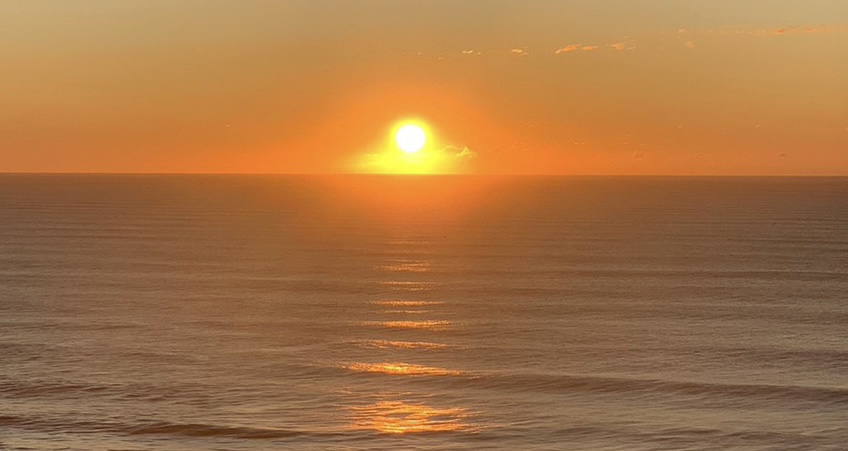




コメント